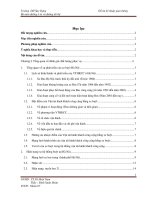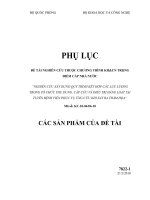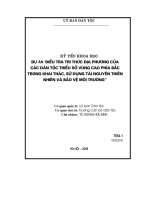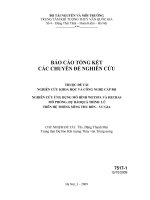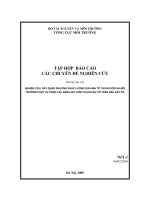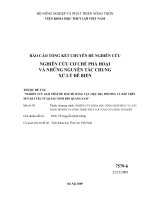chuyên đề nghiên cứu gopher
Bạn đang xem bản rút gọn của tài liệu. Xem và tải ngay bản đầy đủ của tài liệu tại đây (125.12 KB, 17 trang )
Gopher
Trong chương này
Tìm các tài liệu và các file với Gopher
Vui vẻ hơn nhiều với các chương trình Gopher kỳ lạ
Chúc mừng bạn đến với không gian Gopher
Khi Internet phát triển, những người sử dụng rơi vào hai vấn đề liên quan
với nhau. Một là có quá nhiều thông tin có sẵn mà chẳng có ai tìm đến chúng (đây
cũng là vấn đề mà Archie đã xác định ra). Vấn đề kia là có cả chục cách khác nhau
để tìm kiếm các tài nguyên khác nhau (telnet, FTP, finger, Archie, v.v ), và khó
mà nhớ được những gì bạn đã bảo cho một chương trình bắt nó làm những trò của
nó.
Gopher giải quyết vấn đề này khá tốt bằng cách giản lược hầu như mọi thứ
về các menu. Bạn khởi động một Gopher, nó hiện ra một menu, bạn chọn một
mục, nó hiện ra một menu mới. Sau một số lần lang thang từ menu này đến menu
kia, bạn đi đến những menu với những thứ thực sự, có ích. Một vài mục menu là
các file mà gopher có thể hiển thị, gởi bằng mail đến cho bạn, hoặc (thông thường)
chép vào máy tính của bạn. Một số là các mục telnet chọn vào sẽ bắt đầu cho bạn
một phiên telnet vào một máy chủ cung cấp một loại dịch vụ đặc biệt. Và một số là
các mục tìm kiếm sẽ hỏi bạn đưa vào một xâu tìm kiếm, tên hay một phần của tên
của những gì bạn đang tìm, và rồi sử dụng xâu tìm kiếm để xác định xem kế tiếp là
lấy cái gì - menu nữa, hay file, hay bất kỳ.
Cách nhìn Gopher khác là coi như các thư mục trên đĩa của bạn, mà một vài
trong đó là các file thuộc các loại khác nhau, và các đầu vào khác là các thư mục
khác. Dù bạn cho nó là menu hay thư mục, Gopher mạnh ở chỗ bất kỳ một mục
trong một menu có thể nằm thường trú trong không gian Gopher. Rất thường có
một menu trong đó các mục chọn nằm trên các máy chủ khác nhau. Gopher tự
động để ý đến việc tìm ra dữ liệu mà bạn muốn, bất kể nó ở đâu. Bạn có thể dùng
một tá hay nhiều hơn các server Gopher khác nhau trong cùng một phiên làm việc,
nhưng bạn khó mà biết được nó.
1
Mô hình cực kỳ đơn giản này đã trở nên rất mạnh, và Gopher thường là
cách thức nhanh nhất, dễ nhất, và thú vị nhất để đi lang thang trên Net quan sát và
tìm kiếm những thông tin mà bạn cần.
Tại sao người ta đặt tên nó là Gopher?
Họ đặt tên nó là Gopher vì hai lý do: một là gopher (con chuột chũi) là tên
một con thú nhỏ nhưng mà chăm chỉ, luôn vội vã lanh quanh vì cả nhà. Lý do còn
lại hiển nhiên là do chơi chữ go fer, vì Gopher go và fer những file của bạn.
Sự kiện mà biểu tượng may mắn của trường Đại học Minesota, nơi Gopher
được viết ra, là con chuột chũi, dĩ nhiên, là hoàn toàn không thích hợp.
Gopher thành công đến nỗi một phiên bản cải tiến của nó đã xuất hiện, gọi
là Gopher+. May là khác biệt chủ yếu giữa 2 công cụ này là Gopher+ có thể xử lý
nhiều loại thông tin khác nhau hơn so với Gopher. Ngoài điểm đó, chúng khá
giống nhau đến nỗi bạn có thể cho là chúng có thể thay đổi cho nhau được, và các
mục chọn của Gopher thường với Gopher+ có trộn vào nhau trong cùng một
menu.
Cái tốt, cái xấu và cái xấu xí
Tất cả các dịch vụ mà chúng ta thảo luận đến lúc này đều đã có một mớ các
chương trình client chạy trên các hệ thống khác nhau (client là chương trình mà
bạn chạy trên máy của bạn, còn server là chương trình chạy trên máy bên kia). Dù
nhiều và khác nhau như vậy, nhưng những gì bạn làm được với một client này đều
có thể làm trên cái khác.
Gopher thì khác. Bạn có thể làm nhiều thứ hơn với một client tốt so với một
client kém. Đặc biệt, Gopher đang đi vào kỷ nguyên multimedia với một mức độ
cao hơn mong đợi, nhưng các client Unix cổ điển (chương trình Gopher gốc mà
bạn có thể lấy ở bất kỳ một điểm telnet nào) thì chỉ xử lý văn bản text. Ngoài
2
những trò khác, chúng đi vào một trạng thái mà ta có thể gọi là đùa cợt thái quá,
trong đó nó nói với bạn là nó có một bức tranh rất đặc sắc và hẳn bạn sẽ rất thích
xem, nhưng bạn không xem được. Trái lại, một client tốt không lãng phí thời gian
khi tìm những bức tranh, chép vào máy tính của bạn, rồi hiện nó ra trong một cửa
sổ màn hình của bạn.
Vậy để cho công bằng, tôi sẽ xem xét 2 client Gopher: Gopher trạm cuối
Unix nguyên gốc, xấu xí, và HGOPHER, một client Microsoft Windows thông
minh được viết ở Anh bởi Martyn Hampson. (Cả hai đều miễn phí, nên tôi chọn
được cái mình muốn)
Tôi tìm một Gopher ở đâu?
Trong vườn rau của bạn chứ đâu, ồ không, xin lỗi, ý bạn nói là thứ gopher
kia. Số các server Gopher tăng lên ngày một. Phần lớn các server chỉ nói chuyện
với các client Gopher, chứ không phải những con người bình thường thông qua
telnet. Nếu bạn có sẵn mọt client Gopher, hãy dùng nó bởi vì nó nhanh và linh
động hơn bản telnet. Tên chính xác của chương trình không giống nhau trên các
hệ thống khác nhau. Phiên bản Mac thông dụng nhất gọi là Turbogopher, có một
thử nghiệm trên Microsoft Windows gọi là Gopherbook vì có các menu Gopher
nhìn giống như một cuốn sách, và v.v Hỏi xung quanh bạn nếu bạn không tìm
thấy một Gopher nào.
Nếu bạn không có chương trình client riêng mình, thì telnet vào Gopher
cũng còn đỡ hơn không có Gopher. May là vẫn còn một ít hệ Gopher cho truy xuất
telnet. Bảng 20-1 liệt kê các máy chủ cho phép telnet tới Gopher. Bởi vì gần như
tất cả các Gopher có tham chiếu đến lẫn nhau (hoặc ít nhất là đến danh sách chủ
tất cả các Gopher trên thế giới ở Minesota), nên bạn có thể lấy thông tin về một
Gopher bất kỳ từ một Gopher bất kỳ. Vậy thì chọn một Gopher gần bạn. Chú ý:
Trừ phi được chỉ thị ngược lại, nếu nó yêu cầu bạn login, login vào với tên gopher.
3
Bảng 20-1 Các server Gopher
Quốc gia Địa chỉ server Các chỉ thị đặc biệt
Australia info.anu.edu.au login là info
Austria finfo.tu-graz.ac.at login là info
Britain info.brad.ac.uk login là info
Britain uts.mcc.ac.uk
Canada nstn.ns.ca
camsrv.camosun.bc.ca login là fred
Chile tolten.puc.cl
Denmark gopher.denet.dk
Ecuador ecnet.ec
Germany gopher.th-darmstadt.de
Iceland gopher.isnet.is
Italy siam.mi.cnr.it
Poland gopher.torun.edu.pl
Spain gopher.uv.es
Sweden sunic.sunet.se
Sweden gopher.chalmers.se
USA consultant.micro.umn.edu
seymour.md.gov
gopher.msu.edu
twosocks.ces.ncsu.edu
cat.ohiolink.edu
wsuaix.csc.wsu.edu
arx.adp.wisc.edu
scilibx.ucsc.edu
infopath.ucsd.edu
sunsite.unc.edu
4
ux1.cso.uiuc.edu
panda.uiowa.edu
grits.valdosta.peachnet.edu
gopher.virginia.edu
ecosys.drdr.virginia.edu
gopher.ora.com
gopher.netsys.com
Login là gwis, đọc như "gee whiz"
Cưỡi lên Gopher
Đã đủ cho lý thuyết về Gopher Học Thuần Túy - chúng ta hãy cùng lái một
vòng trên Gopher. Nếu bạn có một chương trình client Gopher trên máy của mình,
gõ vào gopher (nếu bạn không chắc, hãy thử xem). Dù có may đến đâu, bạn cũng
thấy một màn hình bản quyền sử dụng và khi bạn bấm Enter, bạn có một màn hình
như sau:
Internet Gopher Information Client v1.1
Root gopher server: gopher.micro.umn.edu
> 1. Information About Gopher/
2. Computer Information/
3. Discussion Groups/
4. Fun & Games/
5. Internet file server (ftp) sites/
6. Libraries/
7. News
8. Other Gopher and Information Servers/
9. Phone Books/
10. Search Gopher Titles at the University of Minesota <?>
11. Search lots of places at the University of Minesota <?>
5
12. University of Minesota Campus Information/
Press ? for help, q to Quit, u to go up a menu
Page 1/1
Nếu bạn không có một client Gopher ở máy mình, hãy telnet vào một trong
các hệ thống liệt kê trong phần "Tôi Tìm Một Gopher ở Đâu?" Các mục menu có
thể khác, nhưng hình thức chung của màn hình client Gopher địa phương giống
như Gopher telnet. (Nếu bạn dùng Windows có HGOPHER, màn hình giống như
trong hình 20-1, hiện ra cùng các mục menu nhưng hấp dẫn hơn).
Menu đặc biệt này chứa hai loại mục chọn. Các mục tận cùng là / (dấu chéo)
là các menu khác, và các mục <?> là các mục tìm kiếm, tôi sẽ nói sau. Trong
HGOPHER, biểu tượng ở bên trái dòng chỉ ra loại mục chọn. Một mũi tên rộng có
nghĩa là một menu khác, và một mũi tên nhỏ chỉ vào một quyển sách chính là một
mục tìm kiếm. (Nếu bạn thắc mắc về biểu tượng hình vuông ở bên trái một số mục
chọn, chúng có nghĩa là có các thông tin thêm về Gopher + cho mục chọn đó. Lúc
này hãy tạm bỏ qua nó đi đã).
Mặc dù Minesota là một nơi đặc sắc, về Gopher và những thứ khác, chúng
ta hãy nhìn xa hơn trong chuyến du lịch Gopher này. Chọn số 8, Other Gopher and
Information Servers/. Nghĩa là, hoặc di chuyển con trỏ xuống dòng 8 (hoặc đi trực
tiếp đến đó bằng cách gõ vào 8) và bấm Enter. Khi bạn bấm Enter, một menu văn
bản xuất hiện (Chú ý: Tôi bỏ qua các tiêu đề đầu và cuối để tiết kiệm chỗ):
> 1. All the Gopher Servers in the World/
2. Search titles in Gopherspace using veronica/
3. Africa/
4. Asia/
5. Europe/
6. International Organizations/
7. Middle East/
8. North America/
9. Pacific/
6
10. South America
11. Terminal Based Information/
12. WAIS Based Information
Hình 20-1: Một menu cao nhất thông thường, do HGOPHER hiển thị
Chọn North America rồi USA sẽ cho bạn một danh sách các tiểu ban. Menu
này quá lớn không vừa một màn hình, nên nó báo cho bạn biết bằng cách đặt
Page: 1/3 ở cuối (có nghĩa đây là trang 1 trong 3 trang). Bạn đi từ trang này đến
trang kia trong danh sách với + hoặc - và di chuyển đến một mục chọn đặc biệt
nào đó bằng cách gõ số của nó vào. Nếu bạn biết tên của mục chọn mà bạn muốn,
bạn có thể tìm kiếm nó bằng cách gõ vào / (dấu chéo), rồi một phần của tên, và
bấm Enter, để Gopher tìm mục chọn menu kế tiếp đúng với những gì bạn vừa gõ
vào.
Sau cùng (trong ví dụ này), tôi đi đến National Bureau of Economic
Research bởi vì tôi đang kiếm bài viết mà họ đã xuất bản. Menu trông như sau:
> 1. NBER Information.
2. About this Gopher.
3. Search for any NBER publication <?>
4. Penn-World Tables v. 5.5/
5. Phone books at other institutions/
6. NetEc (Universal) Economics Working Paper Server/
Những chỉ mục này là một mớ lộn xộn
Nếu bạn dùng Gopher nhiều, bạn sẽ chóng nhận thấy rằng giữa các menu
với nhau cũng không nhất quán tuyệt đối. Đó là vì Gopher là một hệ thống hoàn
toàn phân tán. Có nghĩa là bất cứ một ai muốn cũng có thể đặt ra một server
Gopher. Điều đó khá dễ, chỉ đòi hỏi người quản lý hệ thống phải cài một vài
chương trình và tạo ra một số file chỉ mục chứa văn bản về các menu địa phương.
7
Nếu một điểm máy muốn đưa vào menu của nó một liên kết đến một menu ở nơi
khác, nó có thể chỉ làm như vậy mà không cần yêu cầu hợp tác từ chỗ được liên
kết tới.
Vậy tin mừng là có hàng trăm server Gopher trên Net, lập ra bởi những
người tình nguyện muốn cho việc truy xuất đến dữ liệu của họ được dễ dàng hơn.
Tin buồn là hầu như không ai trong số những người này có kinh nghiệm trong việc
lập chỉ mục và lấy thông tin (vì thế bạn cần phải có trình độ về ngành khoa học
thư viện), thành ra cùng một mục chọn có thể xuất hiện trong năm menu khác
nhau dưới năm cái tên khác nhau, và không có 2 menu Gopher nào là hoàn toàn
giống nhau.
Điều này có nghĩa là phải thử vài lần và chạy lòng vòng để xem người ta
dấu những trò vớ vẩn ở đâu. Nhưng thường những nỗ lực này cũng đượùc đền bù
xứng đáng.
Ô hô Gopher
Bây giờ chúng ta hãy tận dụng lợi thế của mục chọn tìm kiếm, chỉ ra bởi <?
>. Khi tôi chọn nó, Gopher hiện ra một hộp để tôi gõ các từ cần tìm vào đó. Trong
trường hợp này, tôi gõ vào tên tác giả bài viết, và nó nhanh chóng tra về một menu
các bài viết mà tác giả đó đã viết:
Search for any NBER publication: Krugman -
> 1. |TI| Pricing to Market when the Exchange Rate Changes
2. |TI| Industrial Organization and International Trade
3. |TI| Is the Japan Problem Over ?
Các mục tìm của Gopher là một đặc tính rất tổng quát. Trong trường hợp
này, chúng ta tìm thông qua một cơ sở dữ liệu địa phương, nhưng diễn giải một
khoá tìm kiếm bất kỳ nào đó hoàn toàn phụ thuộc vào server Gopher thực hiện
8
việc tìm kiếm đó. Người ta có thể và thực sự là đã viết những server cực kỳ thông
minh làm được tất cả các kiểu tìm kiếm (xem phần "Veronica Yêu Dấu Của Tôi"
sắp tới trong chương này).
Cuối cùng, một vài file
Bây giờ chúng ta có một menu các mục chọn file, trong trường hợp này
chứa các trích dẫn của bài viết mà chúng ta muốn. Chọn bất kỳ một mục nào cũng
sẽ bắt đầu hiện ra file của nó trên màn hình, mỗi lần 1 trang. Khi toàn bộ file đã
được hiển thị (hoặc sau khi bạn bấm Q để đóng nó lại), Gopher nói:
Press <RETURN> to continue, <m> to mail, <s> to save, or <p> to print:
Nếu bạn thấy là bạn thích file đó, bạn có thể bố trí để có một bản sao của nó
cho riêng bạn. Nếu bạn bấm m, Gopher hỏi địa chỉ email của bạn và gởi cho bạn
một bản sao. Nếu bạn bấm s, nó hỏi tên file và chép file (dùng FTP) vào máy tính
của bạn. Nếu bạn bấm p, nó gởi một bản sao ra máy in. Nếu bạn đã telnet vào, lựa
chọn duy nhất là m, bởi vì đĩa và máy in có thể cách chỗ bạn hàng ngàn dặm.
Nếu bạn nối vào bằng cách quay số từ một PC chạy một chương trình trạm
cuối như Crosstalk hay Procomm, bạn luôn có thể tải xuống các file bằng cách
dùng một chương trình như Kermit hay Zmodem. ở cuối tài liệu, bấm Enter để
quay lại menu, rồi D để tải xuống. Gopher hiện ra một hộp hỏi bạn dùng phương
pháp tải xuống nào. Nếu bạn đang truy xuất đến Internet qua một PC, thì đây là
cách dễ nhất để lấy bản sao các file bởi vì nó kết hợp việc lấy file của FTP và tải
xuống trong cùng một bước. (Để có thêm thông tin về những bí ẩn của các chương
trình trạm cuối, việc tải xuống, và những điều tương tự, tra quyển Modems for
dummies của Tina Rathbone (IDG Books, 1993). Gopher có thể tải xuống bất kỳ
một file nào trong menu của nó, dùng đó không phải là file văn bản, với giả sử là
bạn có một chương trình xử lý file đó.
Bảng đánh lừa Gopher UNIX
Bảng 20-2 chứa tất cả các khoá cho Gopher UNIX cơ bản. Nếu không ghi
9
chú, mỗi khoá sẽ có hiệu lực ngay khi bạn gõ vào.
Di chuyển con trỏ lên xuống để đi lên xuống trong menu hiện thời. Con trỏ
trái về menu trước đó. Con trỏ phải chọn mục hiện thời.
Bảng 20-2 Các lệnh Gopher UNIX cơ bản
Lệnh Làm cái gì
Enter
u
+
-
m
số
/
n
q
= Chọn mục hiện thời, giống như con trỏ phải
lên trên, đi về menu trước đó, giống như con trỏ trái
Đi đến trang menu kế tiếp
Đi đến trang menu trước đó
Về menu chính
Đi đến một mục menu cụ thể, kết thúc bằng Enter
Tìm xâu ký tự trong menu
Tìm lần kế tiếp
Thoát, rời khỏi Gopher
Mô tả mục chọn hiện thời
Các lệnh Bookmark
a
A
v
10
d Thêm mục hiện thời vào danh sách
Thêm menu hiện thời vào danh sách
Xem bookmark như menu
Xoá bookmark hiện thời
Các lệnh về file
m
s
p
D Gởi file hiện thời đến người sử dụng
Cất file hiện thời (không dùng cho telnet)
In file hiện thời (không dùng cho telnet)
Tải file hiện thời xuống
Các hệ thống nhảy cao trong một vạch đơn
Một vài mục chọn menu có dựng cờ <TEL>. Đây là những mục chọn telnet.
Khi bạn chọn một trong số đó, Gopher tự động chạy telnet để nối bạn vào một hệ
thống cung cấp một dịch vụ. Thường là bạn phải login vào một hệ thống ở xa - nếu
vậy, là ngay trước khi nó bắt đầu một đường nối, nó sẽ nói bạn dùng login.
Nếu bộ nhớ ngắn hạn của bạn không được tốt lắm, bạn nên ghi lại tên login
mà hệ thống được-telnet-đến đòi hỏi, bởi vì phải mất một lúc nó mới đòi bạn đưa
tên login vào.
Để quay lại Gopher, logout ra khỏi hệ thống mới. Nếu bạn không thể hình
dung ra làm việc đó như thế nào, bấm Ctrl/] và khi đó ở dấu nhắc telnet> gõ vào
quit. (Chú ý: Nếu bạn telnet vào Gopher thay vì chạy trực tiếp, đọc phần bên lề
"Có bao nhiêu telnet mà một telnet telnet nếu một telnet " trước khi làm trò này).
Một vài mục chọn telnet thật ra gọi đến tr3270, một phiên bản biến dị của
telnet chạy trên các máy tính lớn IBM. Nguyên tắc thì như nhau, nhưng khó mà
hình dung ra các phím escape (xem các chương 14 & 15).
Khi Gopher telnet vào một hệ thống, nó chẳng làm điều gì kỳ lạ - nếu
11
Gopher có thể telnet vào một nơi nào đó, bạn cũng làm được. Nếu bạn tìm thấy
một trong các hệ thống trực tuyến của Gopher đáng quan tâm, ghi lại tên máy chủ
của nó, vốn được hiển thị ngay trước khi nối vào. Lần sau bạn có thể tự telnet đến
đó không cần Gopher giúp.
Có bao nhiêu telnet mà một telnet telnet nếu một telnet
Sau đây là một trong những vấn đề mà chẳng ai phải lo lắng trước khi máy
tính ra đời. Giả dụ là bạn đang làm việc trên một hệ thống Unix và bạn telnet vào
một hệ thống Gopher. Bạn dùng Gopher đó telnet vào một hệ thống thứ ba, và
phiên làm việc trên hệ thống này bị lộn xộn quá, nên bạn muốn ngưng nó lại. Vì
Gopher chẳng bao giờ buồn chỉ ra, nên bạn phải thoát ra bằng Ctrl/]
Nhưng đợi tí đã. Ctrl-] cũng ngắt phiên telnet từ máy của bạn đến hệ thống
Gopher. Nếu bạn bấm Ctrl-], nó sẽ ngắt phiên làm việc nào? Phiên làm việc thứ
nhất (bạn với Gopher) hay phiên làm việc thứ hai (Gopher đến hệ thống thứ ba)?
Cả hai? Không cái nào?
Câu trả lời là nó ngắt phiên làm việc thứ nhất. Nhưng trong trường hợp đó,
làm thế nào bạn ngắt phiên làm việc thứ hai? Để làm điều đó, có sẵn một mẹo:
thay đổi ký tự ngắt. Làm như sau:
Ctrl/]
telnet> set escape ^X
Chú ý: rằng dòng cuối tận cùng bằng hai phím ^ (caret) và X. Điều này bảo
cho telnet thứ nhất rằng từ nay trở đi bạn sẽ bấm Ctrl-X để ngắt nó. Bây giờ, nếu
bạn bấm Ctrl-J, bạn sẽ ngắt phiên làm việc thứ hai, là điều bạn muốn làm lúc đầu.
Nếu bản thân Gopher cũng bị lộn xộn, bạn có thể dùng Ctrl-X để bắt telnet địa
12
phương chú ý đến.
Đương nhiên, một khi bạn làm cho telnet chú ý đến, lệnh bảo nó thoát là
quit.
Veronica yêu dấu của tôi
Gopher nhanh chóng trở thành nạn nhân của thành công của chính nó. Có
quá nhiều server Gopher ở bên ngoài đến nỗi tìm được một menu Gopher mà bạn
muốn cũng là việc khó khăn. Lúc này Veronica xuất hiện để cứu vớt. Giống như
Archie, Veronica có một cơ sở lớn những dữ liệu về các dịch vụ. Veronica theo
dõi tất cả các menu Gopher có thể được truy xuất trực tiếp hoặc (thường là) gián
tiếp từ Gopher mẹ ở Minnesota.
Veronica dễ dùng - nó chỉ là một mục tìm kiếm khác thôi. Bạn có thể tìm ra
Veronica trên mục : "Other Gophers" hoặc một tên giống như vậy trong phần lớn
các Gopher công cộng.
Ví dụ có một lần tôi muốn tìm một tự điển biệt ngữ trực tuyến trên máy tính
(đã có ở nhiều dạng khác nhau kể từ những năm 1960). Tôi chọn một mục trên
Gopher Veronica - thường là có nhiều, mỗi server Veronica có một - và tôi nhập
xâu ký tự tìm kiếm là jargon dictionary. Và Veronica xây dựng một menu riêng
cho tôi, chỉ chứa những đầu vào đúng với xâu tìm kiếm:
> 1. The Jargon Dictionary File/
2. The Jargon Dictionary File/
3. The Jargon Dictionary File/
4. The Jargon Dictionary File/
5. The New Hacker's Dictionary (computer jargon) <?>
6. jargon: The New Hacker's Dictionary <?>
7. jargon: The New Hacker's Dictionary <?>
8. Fuzzy search in "The New Hacker's Dictionary"
(jargon.txt) <?>
13
9. The Jargon Dictionary <?>
10. Computer Jargon Dictionary <?>
Các mục thừa có nghĩa là tài nguyên đó có ở nhiều hơn một chỗ. Bạn chọn
chỗ nào thì luôn luôn là không thành vấn đề.
Tại sao họ đặt tên nó là Veronica?
Theo những tác giả của nó, tên Veronica chỉ là sự trùng hợp ngẫu nhiên,
không liên quan đến Archie, vì nó là viết tắt cho một tên thật sự là Very Easy
Rodent-Oriented Net-wide Index to Computerized Archives.
Nhưng tôi nghe nói chương trình tìm kiếm chỉ mục kế tiếp gọi là Jughead,
thay cho chữ Jony's Universal Gopher Hierachy Excavation And Display. Điều
này có thể làm cho đến một anh chàng Bunny Phục sinh cũng phải nghi ngờ.
Làm sách
Đặc điểm cuối cùng của Gopher là các bookmark. Khi bạn đi trong không
gian Gopher, thường bạn hay đến một menu mà bạn muốn thăm lại nó sau này.
Một trong những cách làm điều đó là cẩn thận ghi lại trình tự các menu dẫn đến
menu đó - nhưng đó chính thực là thứ mà máy tính làm tốt hơn con người. Khi đó
bookmark của Gopher sẽ ghi chú những nơi bạn ưa thích trong không gian
Gopher.
Để nhớ mục hiện thời, bấm chữ a (viết thường), thế cho thêm (add) vào
bookmark. Để nhớ toàn bộ menu hiện thời, bấm A (viết hoa).
Để sử dụng bookmark của mình, bấm v (view - xem), và Gopher sẽ xây dựng
một menu chứa tất cả các bookmark của bạn. Bạn có thể dùng menu đó như bất kỳ
một menu nào khác và khởi đi từ đó. Bạn có thể cắt xén menu đó bằng cách bấm D
(Delete) để xoá mục hiện thời.
Bây giờ tôi có một bộ bookmark rất gần với phần lớn các mục tôi thường
dùng. Điều này làm cho tôi đi đến những địa điểm Gopher thông thường của tôi
14
chỉ sau một hoặc hai phím bấm, kể từ menu bookmark của tôi.
Nếu bạn chạy trực tiếp chương trình client Gopher, các bookmark được cất
trong một file để rồi xuất hiện mỗi lần bạn chạy Gopher. Nếu bạn telnet vào,
bookmark sẽ bị bỏ qua (không may thay) vào cuối mỗi phiên làm việc.
Gopher cao cấp
Vâng, đã đủ cho cái giao diện người sử dụng già nua khó tính đó rồi đấy. Ta
hãy thử xem HGOPHER (xem hình 20-2).
Hình 20-2 chỉ ra một màn hình HGOPHER khá điển hình. Cột của các biểu
tượng mô tả các loại file. Mắt kính có nghĩa là file văn bản, mũi tên là menu, và
mũi tên nhỏ chỉ vào cuốn sách là một mục tìm kiếm. Cái 1011 là file nhị phân, và
mục telnet (chẳng hiện ra gì ở đó) xuất hiện như là các trạm cuối nhỏ.
Bởi vì Microsoft Windows cho phép bạn có nhiều cửa sổ hoạt động đồng
thời, các mục không có menu hiện ra trong chính các cửa sổ của chúng. Các mục
văn bản xuất hiện trong trình soạn thảo Notepad chuẩn, telnet bắt đầu một cửa sổ
telnet, và v.v Để cất một file, chuyển từ chế độ xem (view) (nháy vào con mắt
nhỏ nhỏ ở góc phải dưới màn hình) sang chế độ chép vào file (copy to file); với
một file đến, HGOPHER yêu cầu bạn đặt tên để chứa thông tin đến.
Hình 20-2: Menu HGOPHER điển hình
Nếu bạn lấy được một file trong chế độ xem, bạn có thể giữ bản sao bằng
cách bảo cho trình ứng dụng mà đang xem file đó cất file với tên khác với tên
HGOPHER đã gán. Khi thoát trình xem file, HGOPHER xoá file mà nó tạo ra,
nhưng nếu bạn đã tạo ra một bản sao khác, bản sao đó vẫn còn trên đĩa.
HGOPHER hiểu được Gopher +, nên nó biết khá rõ về các dạng thức file
mà các trình client Gopher thường dùng. Ví dụ Gopher+ có thể nối đuôi vào một
file thành dạng ảnh bitmap (ánh xạ nhị phân) cất theo dạng GIF (xem chương 17)
và ngay cả có thể nói rằng một file là có sẵn trên nhiều dạng thức, có thể như là
file Postcript hay thuần tuý văn bản. Biểu tượng chọn lựa ở bên trái biểu tượng
15
loại file chính là loại file của Gopher+, mà bạn có thể nháy vào đó để xem loại file.
HGOPHER giữ một danh sách các chương trình xem file, nên nếu bạn có
một chương trình chia sẻ (shareware) có thể hiển thị các file GIF và bạn đưa tên
nó vào danh sách xem, sau đó bạn nháy vào mục file Gopher+ vốn dĩ là một file
GIF, thì file sẽ được tự động chép vào máy của bạn và hiển thị với trình xem GIF
của bạn. Cũng dễ chịu đấy.
Nhưng cho đến bây giờ thì điều dễ chịu nhất là ở chỗ HGOPHER có thể làm
một lúc 3 việc. Bạn có thể nháy vào 3 mục file, và nó chép đồng thời cả 3 file vào
các cửa sổ riêng biệt. Bạn có thể tiếp tục duyệt các menu Gopher khi đang xảy ra
việc chuyển thông tin - phải 3 lần chuyển đồng thời (chuyển từ menu này sang
một menu khác cũng đòi hỏi chuyển thông tin - transfer).
Điều này có nghĩa là bạn có thể yêu cầu một mục chọn lớn, như là một bức
tranh có độ phân giải cao, và tiếp tục Gopher đi các nơi trong khi bức tranh đang
được chuyển. Mỗi đặc điểm này thôi cũng đủ làm cho HGOPHER có giá trị, dù là
nó không được phân phối miễn phí.
Còn khá nhiều điều khác về HGOPHER, nhưng giống như các trình ứng
dụng trên Windows, học bằng cách sử dụng nó dễ hơn nhiều so với đọc về nó.
Nó là một viên kẹo ngậm! Không nó là một cục sáp!
không nó là cả hai!
Một độc giả tinh ý (là bạn, tất nhiên) sẽ thắc mắc là tại sao cả Gopher và
Archie cùng tồn tại. Cả hai đều cùng giúp bạn tìm và lấy file. Bộ chúng không làm
cùng một việc hay sao?
Đúng và không đúng vậy. Mục tiêu ban đầu của chúng là hoàn toàn khác
nhau: Archie là một chỉ mục trỏ vào các file FTP, còn Gopher là một hệ menu.
Nhưng rồi chúng trở nên khá là bù trừ lẫn nhau. Trong chương 19 bạn đã
16
thấy là có ít nhất 5 cách khác nhau để gởi một yêu cầu đến Archie (telnet, mail, và
v.v ). Những nhà Gopher học đã hình dung ra rằng các mục tìm kiếm của Gopher
cũng là một cách tốt để gởi yêu cầu đến Archie. Sau đó họ đi xa hơn là cố gắng
đón lại những đáp ứng từ Archie để các tên thư mục mà Archie trả về lại được đưa
vào menu Gopher, và các file thì đưa vào mục chọn. Việc dàn xếp này cho phép
bạn lấy các file mà Archie tìm ra. Một cuộc hôn nhân trên trời, không?
17